Excel INDIRECT Fonksiyonu
Microsoft Excel INDIRECT fonksiyonu, bir metin dizesini geçerli bir referansa dönüştürür.

Sözdizimi
=INDIRECT (ref_metni, [a1])
Argümanlar
Ref_metni (gerekli argüman): Aşağıdakilerden birini içeren bir hücreye yapılan başvurudur:
- A1 tarzı başvuru.
- R1C1 tarzı başvuru.
- Referans olarak tanımlanmış bir adlandırılmış aralık.
- Metin dizesi şeklindeki bir hücreye yapılan başvuru.
[a1] (isteğe bağlı argüman): ref_metni stiline atamak için mantıksal bir değerdir.
- Eğer a1 doğruysa veya atlanmışsa, ref_metni A1 tarzı bir başvuru olarak yorumlanır.
- Eğer a1 YANLIŞ ise, ref_metni R1C1 tarzı bir başvuru olarak yorumlanır.
Dönüş değeri
INDIRECT fonksiyonu, bir metin dizesiyle belirtilen geçerli bir referans döndürür.
Fonksiyon notları:
INDIRECT fonksiyonu şu durumlarda #REF! hata değerini döndürür:
- ref_metni, açık olmayan başka bir çalışma kitabına atıfta bulunuyorsa;
- ref_metni, 1.048.576 satır sınırının veya 16.384 (XED) sütun sınırının ötesindeki bir hücre aralığına atıfta bulunuyorsa.
Örnekler
Aşağıdaki örnekler, Excel'de INDIRECT fonksiyonunun yaygın kullanımını gösterecektir.
Örnek 1: INDIRECT hücre başvurusu
Aşağıdaki ekran görüntüsünde gösterildiği gibi, INDIRECT fonksiyonu =INDIRECT(B2), B2'deki metin dizesini geçerli bir hücre başvurusuna dönüştürdü ve ardından bu hücre başvurusunun (D2) değerini nihai sonuç olarak döndürdü.

Notlar:
- Eğer ref_metni çift tırnak işaretleri içindeyse, örneğin =INDIRECT("B2"), doğrudan B2'deki değeri alır.
- Ayrıca aşağıdaki ekran görüntüsünde gösterildiği gibi, INDIRECT fonksiyonu içinde bir metin dizesi ve hücre başvurusunu birleştirebilirsiniz.
Burada INDIRECT fonksiyonu ref_metni (D diyor) ve B2'deki değeri (2 diyor) geçerli bir hücre başvurusu olan D2 olarak birleştirir ve D2'deki değeri sonucu olarak döndürür.
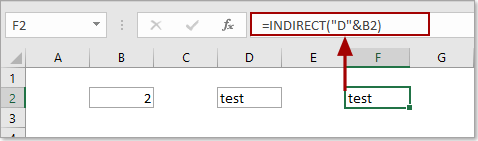
Örnek 2: Adlandırılmış aralıkla INDIRECT
INDIRECT fonksiyonu ayrıca doğrudan adlandırılmış aralıklara da başvurabilir. Aşağıdaki ekran görüntüsünde gösterildiği gibi, birkaç adlandırılmış aralık içeren bir tablo var ve şimdi SUM ve INDIRECT fonksiyonlarının kombinasyonu ile belirli bir adlandırılmış aralıktaki (Mon diyelim) değerleri toplamanız gerekiyor, lütfen aşağıdaki adımları izleyin.
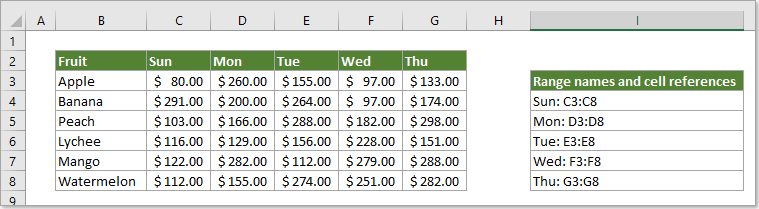
1. Aralığın adını bir hücreye girin, burada Mon'u C12 hücresine girdim. Boş bir hücre seçin, aşağıdaki formülü ona kopyalayın ve Enter tuşuna basın.
=TOPLA(INDIRECT(C12))
Artık belirtilen adlandırılmış aralıktaki (Mon) tüm değerleri topladınız.
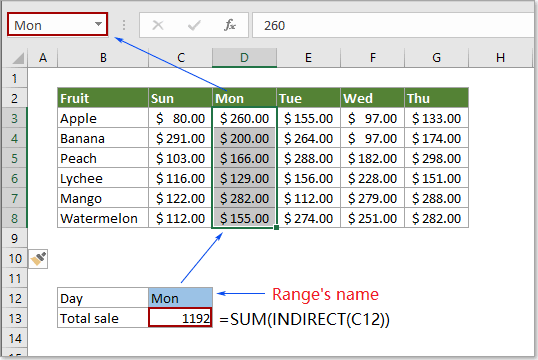
Daha Fazla Örnek
Excel'de birden fazla sütundan benzersiz değerleri nasıl çıkarabilirsiniz?
En İyi Ofis Verimlilik Araçları
Kutools for Excel - Kalabalıktan Farklılaşmanızı Sağlar
Kutools for Excel, İhtiyacınız Olan Her Şeyin Bir Tıklama Uzağında Olduğundan Emin Olmak İçin 300'den Fazla Özelliğe Sahiptir...
Office Tab - Microsoft Office'de (Excel Dahil) Sekmeli Okuma ve Düzenlemeyi Etkinleştirin
- Onlarca açık belge arasında bir saniyede geçiş yapın!
- Her gün yüzlerce fare tıklamasından sizi kurtarır, fare eline veda edin.
- Birden fazla belgeyi görüntülediğinizde ve düzenlediğinizde üretkenliğinizi %50 artırır.
- Chrome, Edge ve Firefox gibi Office'e (Excel dahil) Etkin Sekmeler Getirir.